win7电脑中的IE浏览器不见怎么找回
时间:2017-11-17 20:00
小编:易激活
IE浏览器是windows系统自带的一种浏览器,使用的用户也很多,都知道我们在使用电脑的过程中会出现这样或那样的问题,IE浏览器也不例外,有用户表示前一天还在使用的浏览器,第二天打开电脑就找不到了,怎么回事呢?下面就随小编一起来看看解决方法吧。
步骤如下:
一、IE图标消失
对于快捷方式在桌面上消失,大家也许都已经不陌生了,直接开始--所有程序--Internet Explore,鼠标移至上面,拖动到桌面上,快捷方式就会回来了。
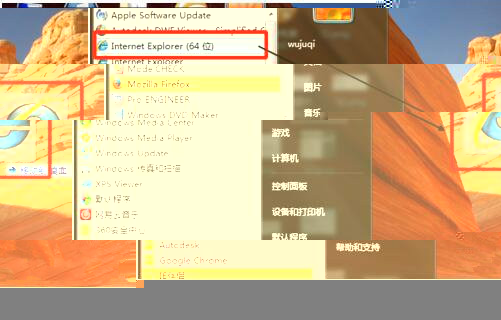
二、IE浏览器在开始菜单所有程序中消失
1、IE浏览器在开始菜单消失,搜索也无法搜索到,这并不是不可能的事情,我昨天就碰到了,这个时候我们到控制面板--程序--程序和功能--打开或关闭Windows功能。查看Internet Explore前面的勾选是否打上了,如果没有打上,将勾选打上,然后重启电脑。
2、如果,重启电脑后还没有在所有程序中找到ie浏览器,那么我们就自己直接去源文件夹处打开。C:Program Files (x86)Internet Explorer或者C:Program FilesInternet Explorer 找到Iexplore.exe文件以管理员身份运行,从而打开IE浏览器。
3、能打开IE浏览器的话,还在开始--所有程序中找不到,我们可以右击,将它附到开始菜单。
4、如果IE闪退或者无法响应继续向下。
三、IE闪退或无响应
1、闪退的情况一种原因可能是因为和系统位数不兼容,比如64位的系统不兼容32位的IE,这个时候我们将那两个文件夹里的exe文件都同时运行一下试试。还不行的话,那就是IE出问题了。
2、我们需要修复IE或者卸载掉IE的更新,将其恢复到以前与安装的Windows系统相适应的最初版本。
3、卸载IE更新的方法,控制面板--程序--程序和功能--已安装的更新,找到Internet Explore,右键卸载,卸载后重启电脑。再到所有程序中寻找,或者重复上面到文件夹中寻找IE。
4、使用IE伴侣修复IE的方法,下载安装IE伴侣,打开IE伴侣,选择修复。之后,再重新打开电脑,你的IE也许就能使用了。
5、当然也可以使用其它IE修复工具进行修复。
找回Win7电脑中IE浏览器的方法就介绍到这里了,当你的浏览器不见了,不要担心,总有一种方法来解决它。你可以试试上面的方法啊!这将很快能够找到丢失的浏览器,然后恢复到正常。




















